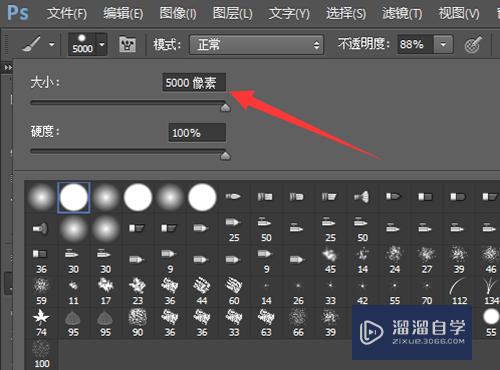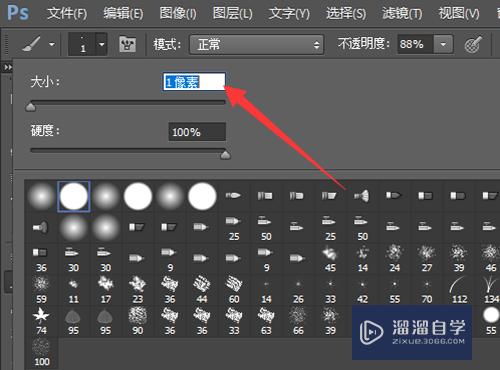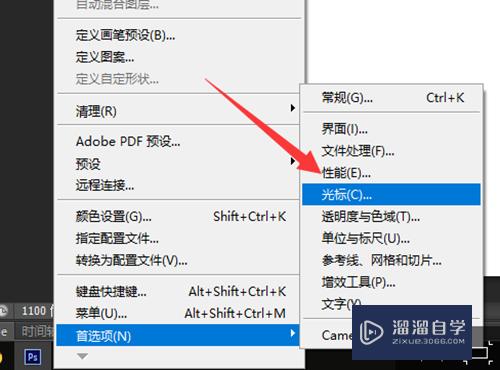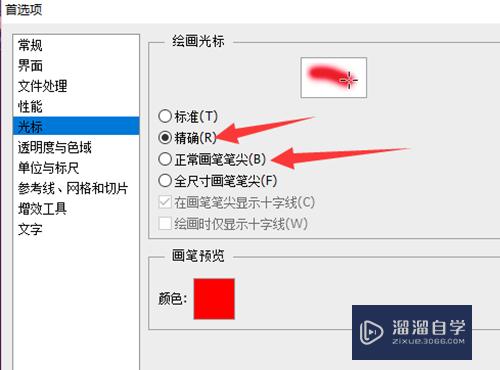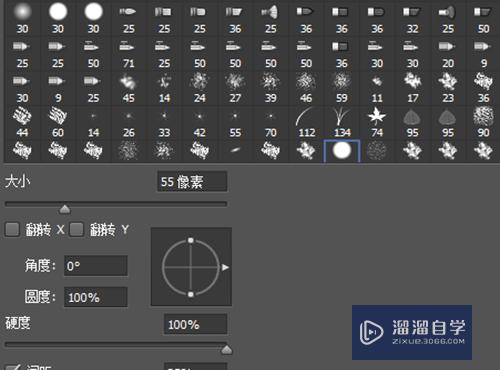| PS笔刷圆圈不见了怎么办? | 您所在的位置:网站首页 › ps笔刷笔头不见了 › PS笔刷圆圈不见了怎么办? |
PS笔刷圆圈不见了怎么办?
|
第1步 查看笔刷是否过大? 笔刷大小设置过大,就会超过整个软件的编辑区,电脑上看到的是笔刷中心的小十字。 修改方法是,按下快捷键“B”后,点击公共栏中调整画笔大小的位置后,调整画笔笔刷大小即可。
查看笔刷是否过小? 和上面的问题正相反,若设置的笔刷过小,小的几乎看不到笔刷的时候,同样也会出现小十字标识,修改方法和上面的类似。
大小写切换造成 大小笔刷设置都很合适,但是还是显示不出来圆圈,这又是怎么回事呢?答案有两种,一种是“大小写切换造成”,另一种就是下面将要提到的“光标设置”。 你可以试试,大小写之间进行下切换就会发现这个问题。
查看“首选项”的光标是否设置为“精确”? 点击菜单栏中的“编辑”,在下拉菜单的下面找到“首选项”,在其下拉中找到“光标”一项并点开。 这个时候可以发现有多个选项,主要是“标准”、“精确”和“正常画笔笔尖”三种,若“精确”前面打了勾,则我们找到了问题所在,将“正常画笔笔刷”前面的勾打上即可。
光标与笔刷 其实,我们刚开始说到的这个问题表述是有问题的,实际我们应该说是光标圆圈不见了,笔刷的形状很多,圆的、方的等等有很多,这里我们需要思考下。
|
【本文地址】
公司简介
联系我们